El Apple Watch 有一個叫做 瞥見 o Glances,這是一種訪問您最常查詢的信息的新方式,而今天我們向您展示瞭如何最大程度地利用信息。
只需輕按Apple Watch即可更新
通知 y 瞥見 有兩個非常不同的特徵 Apple Watch。 而 通知 是每次您收到電話,短信,電子郵件等時都會收到的通知, 瞥見 構成一種新的方式,使您可以自願查看您最常關注的信息。
此功能向您顯示最常查詢的信息的摘要。 向上滑動並查看天氣預報,查詢日曆或在地圖上找到自己的方式。 您可以在渲染中快速導航並點按即可打開任何應用程序。 (曼薩納)
先驗的這項新功能可能非常簡單,但是在告知方式方面似乎有很大的改變; 事實上, 紐約時報 最近談到了蘋果時鐘帶來的新聞業新概念,這意味著“講故事的新方式”, 新聞一目了然。 從而, Apple Watch一覽 它們可能比現在看起來更重要,因此,我們將學習以一種非常簡單的方式進行管理。
添加,刪除和重新排列 瞥見 有必要使用 的應用 iPhone上的Apple Watch。 在Apple Watch應用程序的主屏幕上,向下滾動以查看應用程序列表,然後單擊所需的應用程序以檢查其是否啟用了“ Glances”。
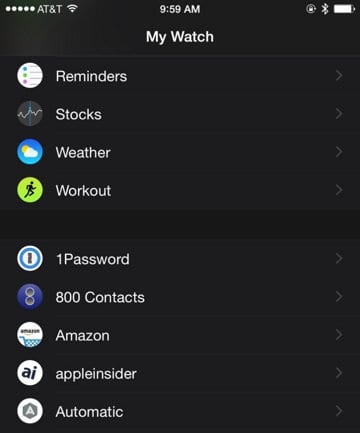
要將應用程序安裝在手錶上,請將選擇器切換到“ ON”位置,然後激活Glance(如果根據應用程序可用),激活“ Show in Glances”選項。
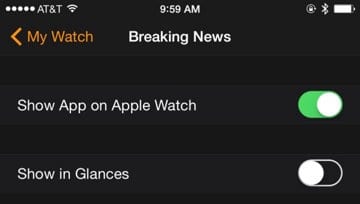
要重新排列Glance,請返回主應用程序屏幕 Apple Watch 並單擊底部的Glances(在照片中為“ Glaces”)。
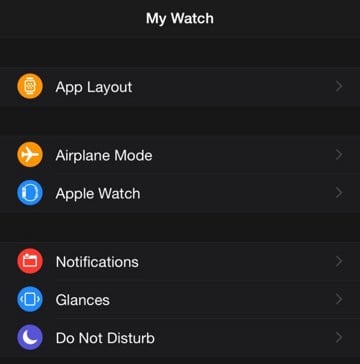
下圖顯示了什麼 積極瀏覽Apple Watch 和你的訂單。 要根據您的喜好和需求修改順序,您必須按照與在iPhone通知中心中安裝和訂購小部件的過程相同:按住三條水平線的符號來拖動和重新排列Glance。 要快速從 Apple Watch 單擊每個應用程序名稱左側的紅色減號(-),並添加綠色的加號(+)按鈕。 您將無法刪除的唯一一覽是設置。
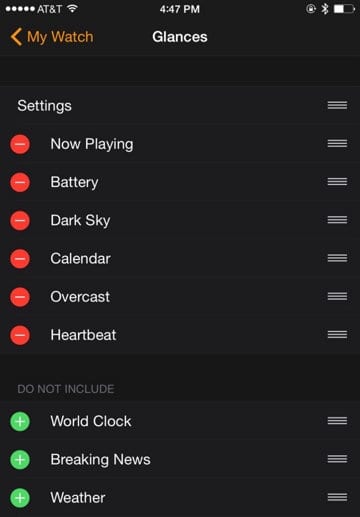
如您所見,並且在所有產品中都如此 蘋果, el 過程 這很簡單。
來源蘋果內幕